Începerea unui exercițiu de alergare în aer liber pe Apple Watch
Începerea unui exercițiu de alergare
Accesați aplicația Exerciții
 pe Apple Watch.
pe Apple Watch.Întoarceți coroana Digital Crown la Alergare (afară).
Când sunteți gata, apăsați pe
 .
.
Crearea unui exercițiu „Tempo țintă”
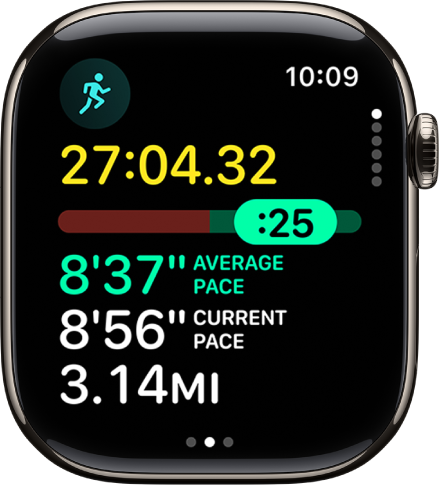
Alegeți un tempo țintă pentru un exercițiu de alergare sau pedalat afară și Apple Watch vă indică dacă sunteți în urma sau înaintea tempoului respectiv.
Accesați aplicația Exerciții
 pe Apple Watch.
pe Apple Watch.Întoarceți coroana Digital Crown la Alergare (afară), Alergare (în sală) sau Pedalat afară, apoi apăsați pe
 .
.Apăsați pe Tempo țintă, apoi apăsați pe
 .
.Ajustați distanța – 5 kilometri, de exemplu – apoi apăsați pe Înainte.
Ajustați durata țintă pentru parcurgerea distanței respective alergând sau pedalând, apoi apăsați pe OK.
În timpul exercițiului, Apple Watch vă afișează tempoul mediu și curent, iar un grafic indică dacă sunteți înaintea sau în urma tempoului ales.
Apple Watch reține tempoul țintă pe parcursul exercițiilor. Pentru a‑l schimba, glisați pe Alergare (afară), apăsați pe ![]() , apăsați pe Tempo țintă, apăsați pe
, apăsați pe Tempo țintă, apăsați pe ![]() în fereastra Tempo țintă, apăsați pe Distanță • Timp, apoi editați distanța și durata.
în fereastra Tempo țintă, apăsați pe Distanță • Timp, apoi editați distanța și durata.
Utilizați Cursă pe traseu pentru a concura împotriva ultimului sau celui mai bun timp obținut
Când alergați sau pedalați pe un traseu pe care îl parcurgeți frecvent, puteți alege ca obiectiv depășirea ultimului sau celui mai bun timp obținut. Traseele sunt generate automat și devin disponibile după ce ați repetat același traseu cu deviații minime sau fără deviații de cel puțin două ori.
Accesați aplicația Exerciții
 pe Apple Watch.
pe Apple Watch.Apăsați pe
 de lângă un exercițiu de tip Alergare (afară) sau Pedalat afară.
de lângă un exercițiu de tip Alergare (afară) sau Pedalat afară.Apăsați pe Cursă pe traseu, apoi selectați Cel mai recent sau Record personal.
În timpul exercițiului, Apple Watch‑ul vă arată cât de înainte sau de în urmă vă situați față de cursa de referință, precum și distanța rămasă. Dacă deviați de la traseu, pe ecran se afișează „Începeți traseul” până când reveniți la traseul inițial.
În funcție de disponibilitate, o cursă pe traseu apare ca exercițiu sugerat atunci când sunteți în apropierea punctului de plecare al unui traseu pe care ați mai alergat sau pedalat. Puteți vedea toate traseele disponibile apăsând pe Sugestie, apoi selectând Rută.
Alergarea pe o pistă de atletism
Apple Watch detectează automat când ajungeți la o pistă de atletism. Când începeți un exercițiu de Alergare (afară), ceasul se oferă să pornească un exercițiu de alergare pe pistă.
Accesați aplicația Exerciții
 pe Apple Watch.
pe Apple Watch.Glisați la Alergare (afară).
Dacă Apple Watch detectează că vă aflați pe o pistă de atletism, vi se solicită să alegeți un culoar.
Apăsați pe Alegeți culoarul, folosiți butonul plus sau minus pentru a alege un culoar, apoi apăsați pe Confirmați.
Notă: Dacă schimbați culoarul în timpul desfășurării unui exercițiu, glisați în dreapta pe cadranul de ceas, apăsați pe Culoar, apoi introduceți noul culoar.
Dacă este prima oară când realizați un exercițiu de alergare pe pistă, alegeți o unitate de măsură (mile sau metri), apoi apăsați pe Confirmați.
Pentru a schimba ulterior unitatea de măsură, accesați aplicația Configurări
 , accesați Exerciții > Unități de măsură, apoi alegeți o unitate sub „Detectare automată a pistei”.
, accesați Exerciții > Unități de măsură, apoi alegeți o unitate sub „Detectare automată a pistei”.
Notă: Dacă părăsiți pista în timpul exercițiului, dispozitivul Apple Watch afișează o alertă care vă avertizează despre acest lucru.
Pentru a primi o alertă care afișează distanța, timpul și tempoul țintă la terminarea unei etape în jurul pistei, glisați la Alergare (afară), apăsați pe ![]() , derulați în jos, apăsați pe Tur de pistă, apoi activați Alertă tur.
, derulați în jos, apăsați pe Tur de pistă, apoi activați Alertă tur.